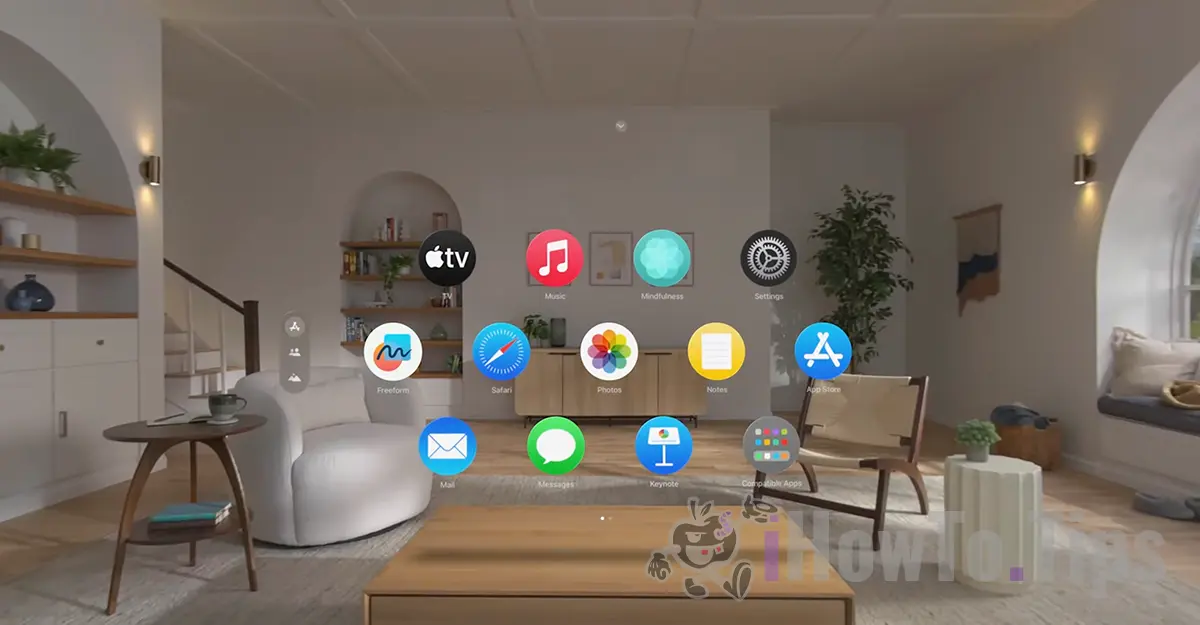AirPods를 iPhone과 처음 페어링하면 자동으로 계정과 페어링됩니다. Apple care는 해당 장치에서 인증되었습니다. 이 튜토리얼에서는 계정에서 AirPod를 제거하는 방법을 단계별로 보여줍니다. Apple 판매하거나 다른 사람에게 양도하려면 ID를 확인하세요.
처음 한 쌍을 열 때 AirPods Pro 충전 케이스에서 꺼내어 iPhone 근처에 있는 경우, 기기에 연결할지 묻는 메시지가 휴대폰 화면에 나타납니다. AirPods 연결을 허용하면 AirPods가 귀하의 계정과 연결됩니다 Apple 해당 iPhone의 네트워크에 자동으로 추가됩니다. Find My. 맥북도 가지고 계시다면, iMac 또는 동일한 기능을 갖춘 iPad Apple 이전에 iPhone에 연결되어 있던 ID, AirPods도 자동으로 해당 기기와 동기화됩니다.
계정과 연결되어 있지 않더라도 다른 사람이 AirPods을 사용할 수 있다는 점을 알아두면 좋습니다. Apple 연결된 iPhone의 ID입니다. 그러나 고려해야 할 몇 가지 사항이 있습니다. 원래 인증하고 소유자로 간주되는 사람은 앱을 통해 해당 항목을 찾을 수 있습니다. Find My, 소리 경고(소리 재생)를 내보내거나 "분실로 표시" 기능을 사용하여 차단합니다.
차례
계정에서 AirPods을 제거하는 것이 중요한 이유 Apple ID?
AirPods 사용을 중단하고 다른 사람에게 주거나 판매하려는 경우 계정에서 AirPods를 제거하는 것이 매우 중요합니다. Apple ID. 이러한 방식으로 새 소유자는 자신의 기기에서 AirPods을 사용할 수 있습니다.
계정에서 AirPod를 제거하는 방법 Apple ID
계정에서 AirPods을 제거하려면 Apple, 계정이 인증된 기기를 보유하고 있어야 합니다. Apple, AirPod도 연결된 것입니다. iPhone, iPad 또는 Mac 기기가 없다면 다음으로 이동하여 AirPods을 제거할 수 있습니다. iCloud.com, Find My.
1. 애플리케이션 열기 Find My iPhone, iPad 또는 Mac 귀하의 계정이 인증된 곳 Apple.
2. 신청서에서 Find My, 하단의 "장치"로 이동한 다음, 장치 목록에서 계정에서 제거하려는 AirPods를 선택하세요. Apple ID.
3. 하단에는 계정에서 AirPods를 제거하는 옵션이 있습니다. Apple ID.
4. "AirPods 제거"에서 "제거" 버튼을 누르세요.
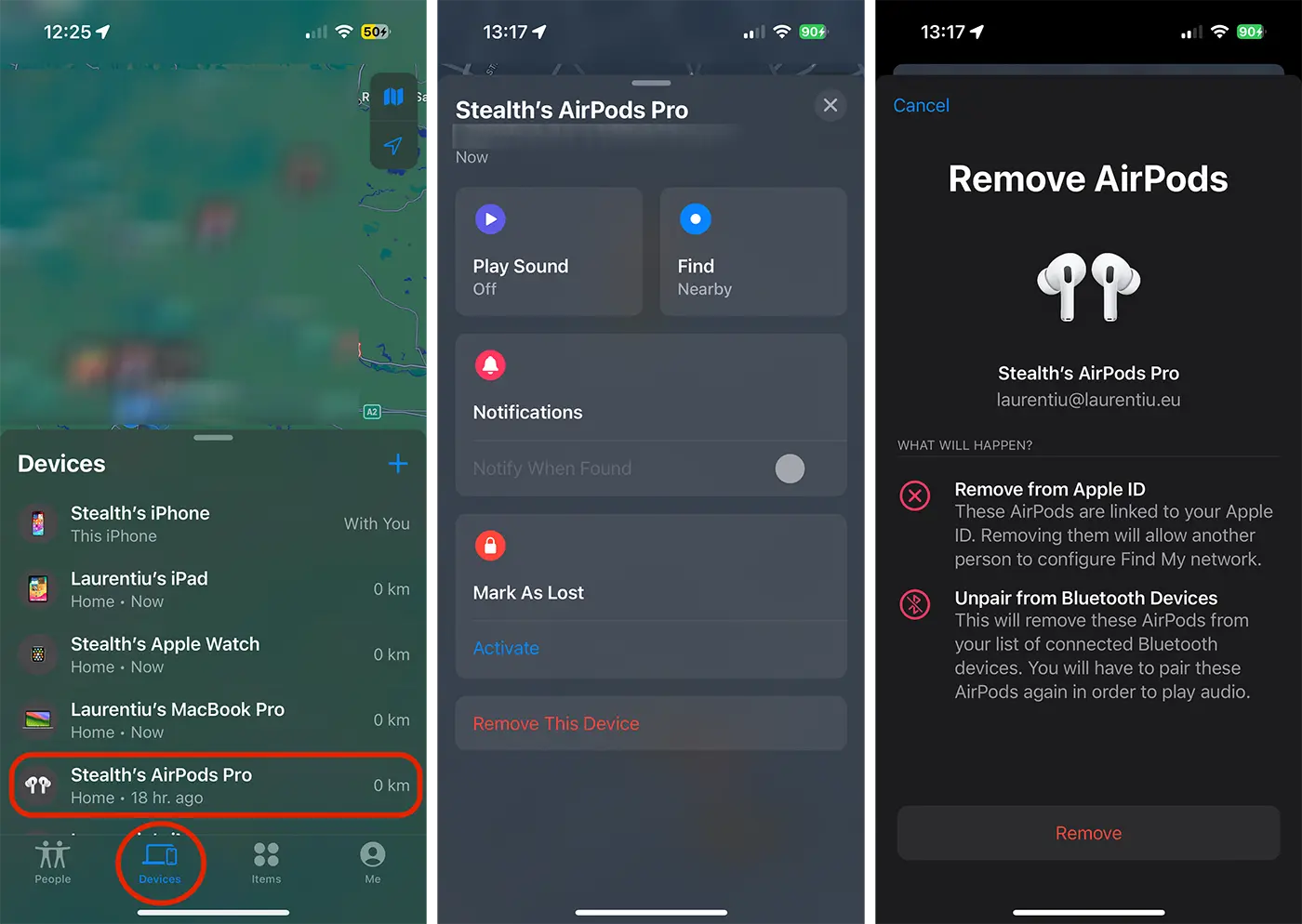
이 단계가 끝나면 AirPod가 계정에서 제거됩니다. iCloud 계정과 연결될 수 있습니다. Apple 다른 사람의. AirdPod는 다른 장치의 Bluetooth 연결 목록에서도 자동으로 삭제됩니다. Apple.